Viel bekanntes kann ich im zweiten Teil des Samsung Galaxy Tab S 8.4 LTE in Sachen Betriebssystem berichten. TouchWiz, viele vorinstallierte Apps, aber auch einige pfiffige Optimierungen der Oberfläche. Und wie kommt der Prozessor damit zurecht? Alles locker oder stotter?
← Teil 1 – Unboxing und erster Eindruck
Betriebssystem:
 Bei Samsung gibt es eigentlich keine großen Überraschungen. Kennst du eines, kennst du sie alle. So einfach könnte man es sich machen, wenn man es in einem Satz zusammenfassen müsste. Auch beim Galaxy Tab S kommt die TouchWiz Oberfläche zum Einsatz und natürlich gibt es jede Menge vorinstallierter Apps und Anpassungen der Android Oberfläche. Von den 16 GB Speicherplatz, bleiben nach dem ersten Start insgesamt noch 10,14 GB frei. Deinstallieren kann nur ein paar davon wie die von der New York Tmes, HRS Hotels, pizza.de, Zalando und cewe smartphoto. Nicht deinstallierbare, nicht genutzte Apps, kann man aber ausblenden lassen. Tochwiz basiert übrigens auf Android 4.4.2 KitKat und leider gibt es derzeit keine offiziellen Information zum Update auf Android 5.0 Lollipop. Aber man kann davon ausgehen, das es dieses bekommen wird. Schließlich handelt es sich beim Tab S um ein Gerät der gehobenen Preisklasse.
Bei Samsung gibt es eigentlich keine großen Überraschungen. Kennst du eines, kennst du sie alle. So einfach könnte man es sich machen, wenn man es in einem Satz zusammenfassen müsste. Auch beim Galaxy Tab S kommt die TouchWiz Oberfläche zum Einsatz und natürlich gibt es jede Menge vorinstallierter Apps und Anpassungen der Android Oberfläche. Von den 16 GB Speicherplatz, bleiben nach dem ersten Start insgesamt noch 10,14 GB frei. Deinstallieren kann nur ein paar davon wie die von der New York Tmes, HRS Hotels, pizza.de, Zalando und cewe smartphoto. Nicht deinstallierbare, nicht genutzte Apps, kann man aber ausblenden lassen. Tochwiz basiert übrigens auf Android 4.4.2 KitKat und leider gibt es derzeit keine offiziellen Information zum Update auf Android 5.0 Lollipop. Aber man kann davon ausgehen, das es dieses bekommen wird. Schließlich handelt es sich beim Tab S um ein Gerät der gehobenen Preisklasse.
Fangen wir beim Sperrbildschirm an. Hier sieht man auf Wunsch die neuesten Nachrichten und anstehende Termine. Eigene Widgets werden leider nicht unterstützt. Entsperren kann man ihn über einen Fingerabdruck oder ein vorher festzulegenden Code. Leider ist Samsung noch weit davon entfernt, dass der Fingerabdruck-Scanner im Homebutton so perfekt arbeitet wie z.B. beim iPhone oder den neuen iPads. Man muss seinen Finger von oben nach unten über den Scanner ziehen, was leider nicht immer auf Anhieb funktioniert. Wird dieser zu oft nicht erkannt, muss man 30 Sekunden warten, bis man noch einmal probieren kann. Übrigens kann man bis zu 3 Finger anlernen.
Der Homescreen birgt auf den ersten Blick keine auffälligen Neuerungen. Zieht man aber mal den Finger vom rechten Displayrand zur Mitte, erscheint eine Schnellstartleiste für Apps. Leider stehen nicht alle nachträglich installierten Apps zur Auswahl. Änliches bietet die „Toolbox“. Eine frei verschiebare Leiste mit seinen wichtigsten Apps, die man sehr schnell ein- oder ausblenden kann. Egal, wo man gerade ist.
Weitere Homescreens und Widgets lassen sich beliebig hinzufügen, verschieben oder löschen. Neue Homescreens erstellt man, in dem man ein Icons auf eine neue Seite zieht. Widgets lassen sich in der Größe ändern. Aber leider nicht die Gittergröße. Also die Zahl der Icons pro Zeile und Spalte. Gerade auf einem Tablet würde ich mir diese Funktion, da für meinen Geschmack zu viel ungenutzter Platz übrig bleibt. Scrollt man mal nach links, erscheint die Magazine UX. Dieses Feature beihaltet weitere anpassbare Homescreens, die jeweils bis zu 6 Widgets anzeigen können. Unter anderem das Wetter, Mails, bis zu drei Favoriten des Browsers, Termine, Alarme, neueste Nachrichten, diverse Soziale Netzwerke wie Google+, Videos und was gerade im Fernsehen läuft uvm. In den Man kann die Widgets in der Größe ändern, deren Platzierung ändern usw. Die Layouteinstellungen erreicht man, in dem man zwei Finger zusammen zieht. Die einzelnen Widgets kann durch tippen auf das Zahnrad aus vorgegebenen Quellen seine Interessen zusammenstellen. Eigene Quellen kann man leider nicht definieren und genausowenig lässt sich dieses Magazin nicht abschalten bzw. deaktivieren. Zieht man die Benachrichtigungsleiste nach unten, sieht man ganz oben die anpassbare Leiste mit den Schaltern und Direktzugriffen auf bestimmte Funktionen. Man kann auch festelegen, ob dort der Balken für die Helligkeit, die Fernbedienung, den S Finder und Quick Connect zu sehen sein soll.
 Die Einstellungen wurden in 4 Kategorien eingeteilt. Nach ein wenig Eingewöhnung findet man schnell die gewünschten Funktionen. Bei den Konten sollte man sich ein Samsung Konto einrichten, weil man nur so über Updates der vorinstallierten Apps und Systemupdates informiert wird. Spätestens wenn ein Update zur Verfügung steht, wird man zur Anmeldung gezwungen. Dazu gibt es noch einen privaten Modus, bei dem man Fotos, Videos, Musik oder die eigenen Dateien mit einem Passwort sichern kann. Der „Download-Booster“ ermöglicht noch schnelleres herunterladen von Dateien aus dem Internet. Aber Achtung. Hierbei wird neben dem WLAN auch eine vorhandene mobile Datenverbindung genutzt. Wer da nicht aufpasst, hat ruckzuck seinen Traffic verbraten. Daher habe ich diese Funktion deaktiviert.
Die Einstellungen wurden in 4 Kategorien eingeteilt. Nach ein wenig Eingewöhnung findet man schnell die gewünschten Funktionen. Bei den Konten sollte man sich ein Samsung Konto einrichten, weil man nur so über Updates der vorinstallierten Apps und Systemupdates informiert wird. Spätestens wenn ein Update zur Verfügung steht, wird man zur Anmeldung gezwungen. Dazu gibt es noch einen privaten Modus, bei dem man Fotos, Videos, Musik oder die eigenen Dateien mit einem Passwort sichern kann. Der „Download-Booster“ ermöglicht noch schnelleres herunterladen von Dateien aus dem Internet. Aber Achtung. Hierbei wird neben dem WLAN auch eine vorhandene mobile Datenverbindung genutzt. Wer da nicht aufpasst, hat ruckzuck seinen Traffic verbraten. Daher habe ich diese Funktion deaktiviert.
Ebenfalls gut gelöst finde ich den Kindermodus. Hier kann man ziemlich gut einstellen, was die Kinder nutzen dürfen und was nicht. Und was mir auch sehr gut gefällt ist die Tastatur. Samsung hat da wirklich ganze Arbeit geleistet, so dass ich SwiftKey gar nicht erst installiert habe. Sicher ganz nützlich ist „SideSync“. Hier lässt sich das Display eines Smartphones via installierter SideSync 3.0 App auf das Tablet spiegeln. Leider ist diese App auf meinem Archos 50c Oxygen und dem Oneplus One immer direkt beim Start abgestürzt. Per „Remote PC“ kann man seinen PC über das Internet fernsteuern. Dieses hat hingegen zum Sidesync auf Anhieb funktioniert.
Auch wenn viele die TouchWiz Oberfläche mit ihrem Ballast verteufeln. Hat man sich ein wenig eingearbeitet, wird man ziemlich schnell die Vorzüge von TouchWiz zu schätzen wissen. Allerdings wünsche auch ich mir in Punkto vorinstallierten Apps ein wenig mehr Freiheit. Ein Weg wäre z.B. dass Samsung mich entscheiden lässt, was ich gerne nutzen möchte und was nicht. Durch den hauseigenen Appstore wäre es ein leichtes Apps wie „S Voice“ oder „S Finder“ nachträglich zu installieren.
Leistung:
Das Tab S hat unter der Haube einiges aufzubieten. Angetrieben wird alles von einem 1,9 GHz Exynos 5420 Octa-Core Prozessor, bei dem vier Kerne mit je 1,9 GHz getaktet sind und die anderen vier mit je 1,3 GHz. Im normalen Betrieb werden nur die vier schwächeren Kerne aktiviert und bei Bedarf die vier stärkeren. Für die Grafik zeichnet sich eine Mali-T628 GPU zuständig und dazu gibt es 3 GB RAM.
Diese Kombination erlaubt absolut flüssiges arbeiten. Hänger oder gar Abstürze gab es bisher nicht zu verzeichnen. Apps starten schnell und selbst der schnelle Wechsel zwischen mehreren Apps bringen das Tab S nicht aus der Ruhe. So weit so super. Leider gibt es aber gerade bei anspruchsvolleren Spielen wie GT Racing 2 oder Real Racing 3 ein paar derbe Ruckler zu bemängeln. Man darf sich von Angaben wie 8 Prozessorkernen oder hohen GHZ Zahlen nicht so sehr blenden lassen. Allerdings liegt es wohl eher daran, dass die Apps bei Android nicht so perfekt angepasst sind, wie bei Apples iOS. Samsung bietet nämlich die Möglichkeit alle 8 Kerne zusammen zu nutzen. Leider weiß ich nicht, welche Spiele von dieser Option Gebrauch machen. Trotzdem macht spielen mit dem Tab S wirklich Spaß.
Hier noch ein paar Benchmark Ergebnisse:
- AnTuTu: 35583
- Base X Mark: 17711 / 7803
- Basemark OS II: 833 / 1454 / 400 / 1024 / 811
- CF-Bench: 37004 / 31862 / 33918
- Epic Citadel: 37,8 fps
- Icestorm Unimited: 13199
- Icestorm Extreme: 9361
- Icestorm: Maxed Out
- NenaMark 2: 58,7 fps
- Quadrant Standard: 19727
- Sunspider Browser Benchmark: 1082,9 ms
- Vellamo: 1399 / 1624 / 2316
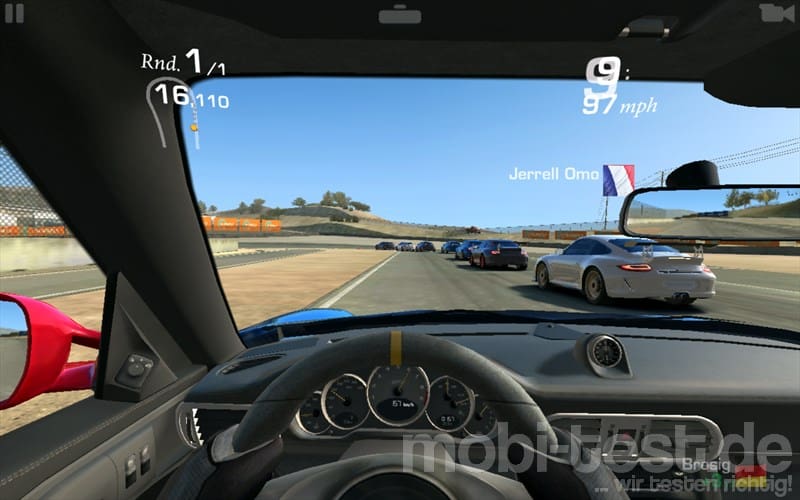
→ Teil 3 – Display und Akku
[asa]B00LITQCI6[/asa]




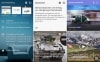
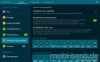











Also beim s5 kann man my Magazine deaktivieren ich denke das geht daher auch beim Tab s. Einfach auf dem homescreen mit 2 Fingern nach innen spreizen und dann auf Startseite Einstellungen klicken und dann my Magazine deaktivieren.
Eben geschaut. Deaktivieren kann man es nicht, aberich habe durch deinen Tipp weitere Möglichkeiten gefunden, wie man My Magazine noch weiter anpassen kann. Daher danke für den Tipp. Den Text habe ich angepasst.